iMessage는 사진, 동영상, 음성 메시지 등을 편리하게 주고받을 수 있는 기능적인 메신저 앱입니다. 개인 대화는 물론 그룹 채팅에서도 이러한 미디어를 공유할 수 있으며, iOS 10부터는 데이터 사용량을 줄이기 위해 저화질 이미지를 전송하는 옵션도 제공됩니다. 하지만 iMessage에는 아쉽게도 앨범 기능이 없어 여러 이미지를 한 번에 묶어서 관리하기 어렵습니다. 메시지 하나에 여러 이미지를 보낼 수는 있지만, 각 이미지를 개별적으로 저장해야 한다는 번거로움이 있습니다. 물론 애플이 이 과정을 너무 복잡하게 만들지는 않았을 것입니다.
다행히도 iMessage 대화에서 여러 이미지를 한 번에 저장하는 방법은 생각보다 간단합니다. 다만 해당 옵션이 다소 숨겨져 있을 뿐입니다. iPhone 또는 iPad에서 메시지 앱을 실행하고, 이미지를 저장하고 싶은 대화방을 선택합니다. 대화 상대 이름 또는 그룹 이름 옆에 있는 ‘i’ 모양의 정보 버튼을 누릅니다.

그러면 해당 대화방의 세부 정보 화면이 나타나는데, 이 화면에서 해당 대화에서 주고받았던 모든 이미지를 확인할 수 있습니다. 저장하고 싶은 이미지를 길게 누르면 작은 메뉴가 나타납니다. 이 메뉴에서 ‘더 보기’를 선택합니다. 그러면 해당 이미지가 선택되며, 대화방에 공유된 다른 이미지들도 선택할 수 있게 됩니다. 카메라 롤에 저장하고 싶은 이미지를 모두 선택합니다.
화면 왼쪽 하단에 ‘이미지 저장’ 옵션이 표시됩니다. 이 버튼을 누르면 선택한 이미지가 모두 카메라 롤에 저장됩니다.
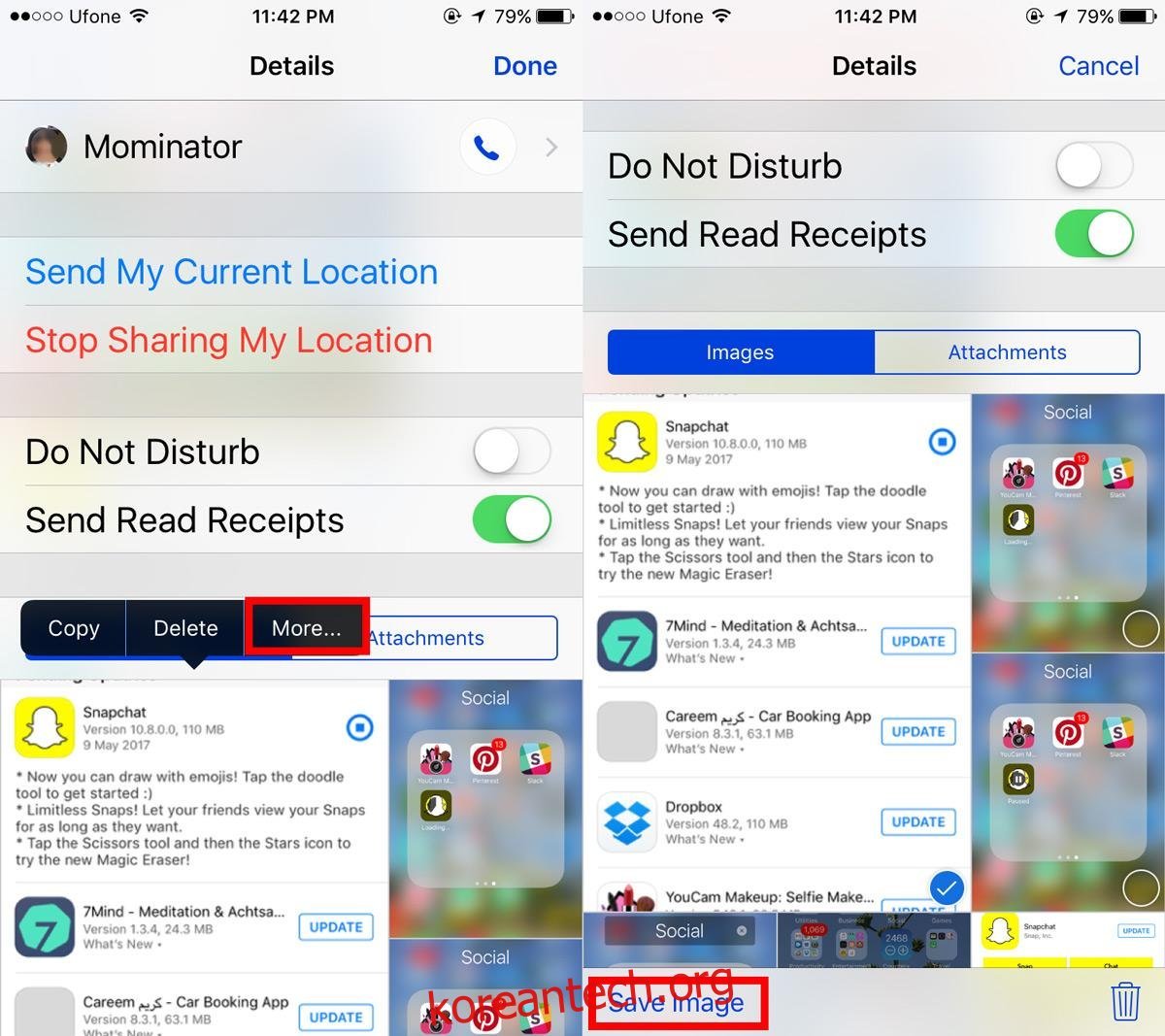
이와 같은 방법으로 여러 이미지를 한 번에 삭제할 수도 있습니다. 이미지를 선택한 후, 화면 오른쪽 하단에 있는 휴지통 버튼을 누르면 됩니다. 물론 대화 화면에서 바로 이미지를 길게 눌러 ‘더 보기’를 선택하는 방법도 가능합니다.
‘더 보기’를 누르면 선택 모드로 바뀌며, 해당 대화에서 더 많은 이미지나 메시지를 선택할 수 있습니다. 선택을 마치면 화면 왼쪽 하단에 휴지통 아이콘이 나타나며, 이를 눌러 선택한 항목들을 삭제할 수 있습니다.
이처럼 iMessage 대화에서 여러 이미지를 저장하거나 삭제하는 기능은 다소 직관적이지 않은 곳에 숨어 있습니다. 일반적인 대화 화면에서는 여러 이미지를 선택할 수 있지만, 저장 옵션이 따로 보이지 않기 때문에, 일부 사용자는 이 기능이 없는 것으로 오해할 수도 있습니다. 이미지는 저장할 수 있지만 메시지는 바로 저장할 수 없다는 점도 혼란을 야기할 수 있습니다. 하지만 이 방법을 익혀두면 iMessage를 더욱 편리하게 사용할 수 있을 것입니다.